Анализ целостности сигналов в PADS Professional (6/6)

Добрый день, уважаемый читатель!
Вот и подошел к концу наш блиц-курс по анализу целостности сигналов в PADS Professional.
В заключительном уроке вы вы узнаете, как выполнить пакетный анализ и просмотреть результаты отчета. Затем вы предпримете соответствующие шаги для решения проблемы перекрестных помех.
Урок 6 — Пакетный анализ ЦС
- В меню «ПУСК» выберите PADS Pro Tools VX.2.x > PADS Pro Designer VX.2.x
- На стартовой странице PADS Professional Designer выберите File > Open и откройте:
C:\SI_Analysis\Lesson6\PCB\HandDrillAll.pcb - Запустите HyperLynx, следуя шагу 3 из четвертого урока.
- Сейчас вы запустите пакетный анализ для нескольких цепей, чтобы проверить, соответствуют ли они требованиям перекрестных помех целостности сигналов (Signal Integrity Crosstalk). Для выбора цепей нажмите иконку Select Nets by Name for SI Analysis
- выберите цепи PHS-A-LG, PHS-B-LG, и PHS-C-LG, удерживая клавишу Ctrl. Убедитесь, что все остальные цепи не выбраны. Нажмите OK, чтобы выйти из Select Net.
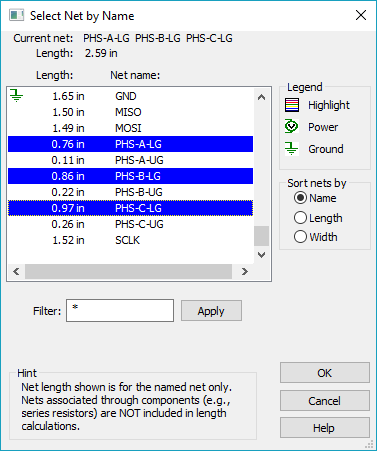
- выберите цепи PHS-A-LG, PHS-B-LG, и PHS-C-LG, удерживая клавишу Ctrl. Убедитесь, что все остальные цепи не выбраны. Нажмите OK, чтобы выйти из Select Net.
- Для запуска пакетного анализа выберите Simulate SI > Run General Batch Wizard…
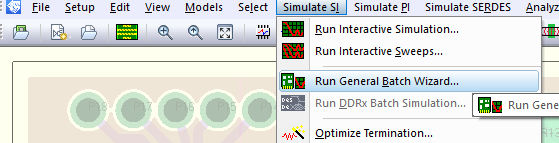
- Установите тип анализа, который хотите запустить:
- Вкладка Overview
- Выберите Run signal-integrity and crosstalk simulation on selected nets, Crosstalk и Run Quick analysis and crosstalk estimations on selected nets. Затем нажмите Next
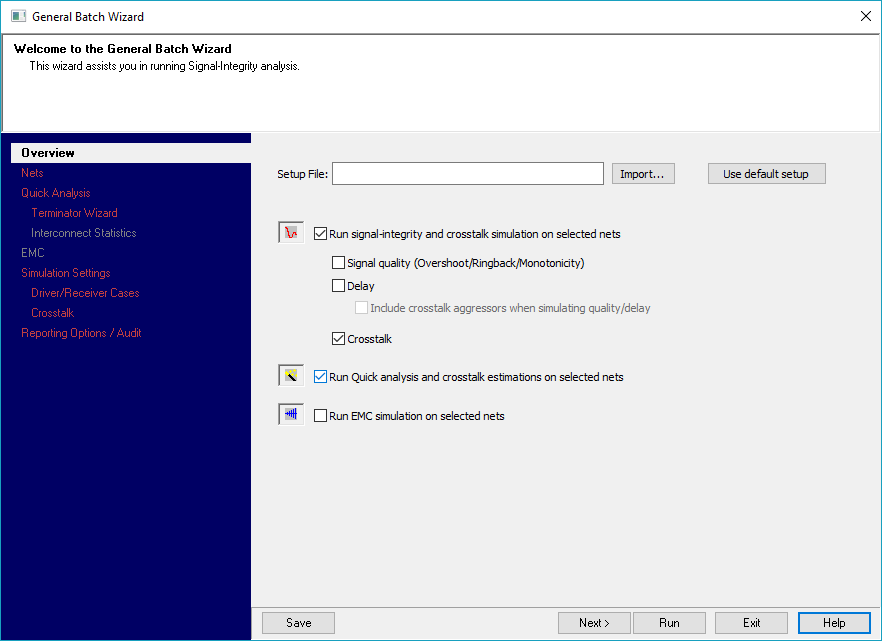
- Выберите Run signal-integrity and crosstalk simulation on selected nets, Crosstalk и Run Quick analysis and crosstalk estimations on selected nets. Затем нажмите Next
- Вкладка Nets
- Так как вы уже выбрали цепи на самой плате, которые хотите смоделировать, выберите опцию nets selected in board viewer. Вы должны увидеть три цепи в
правом меню. Затем нажмите Next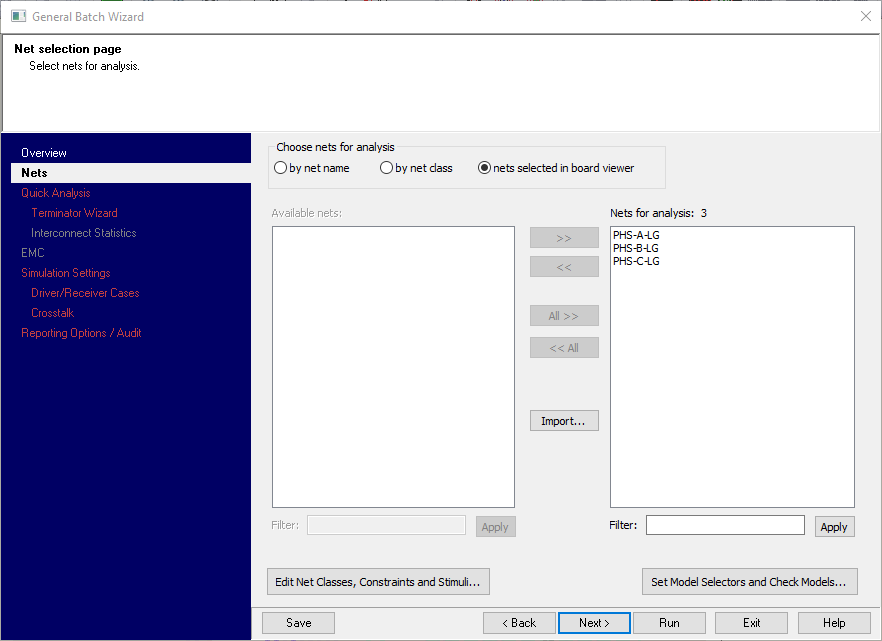
- Так как вы уже выбрали цепи на самой плате, которые хотите смоделировать, выберите опцию nets selected in board viewer. Вы должны увидеть три цепи в
- Вкладка Quick Analysis
- Оставьте все настройки по умолчанию. Измените значение параметра Include aggressors greater than: на 160. Затем нажмите Next
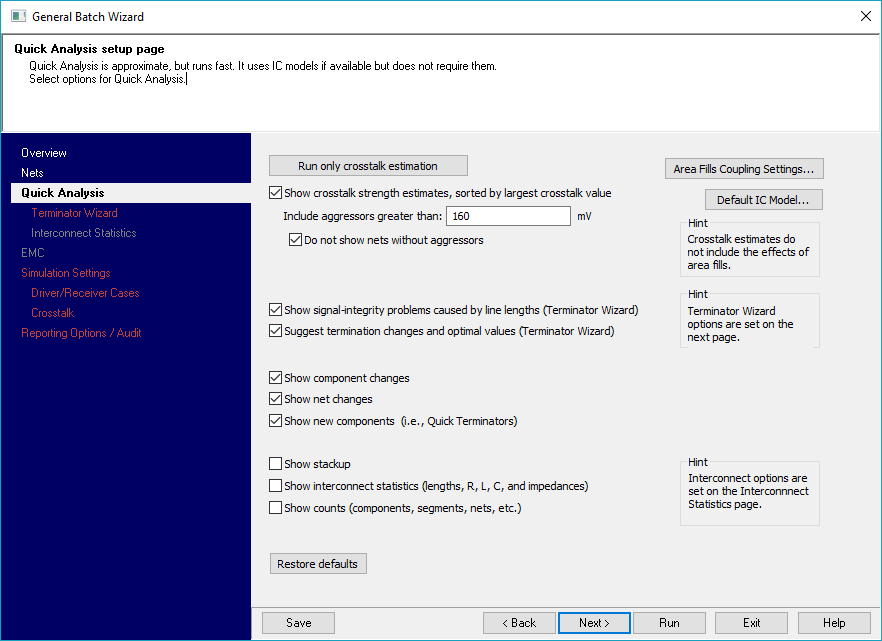
- Оставьте все настройки по умолчанию. Измените значение параметра Include aggressors greater than: на 160. Затем нажмите Next
- Вкладка Terminator Wizard
- Оставьте все настройки по умолчанию. Затем нажмите кнопку Next.
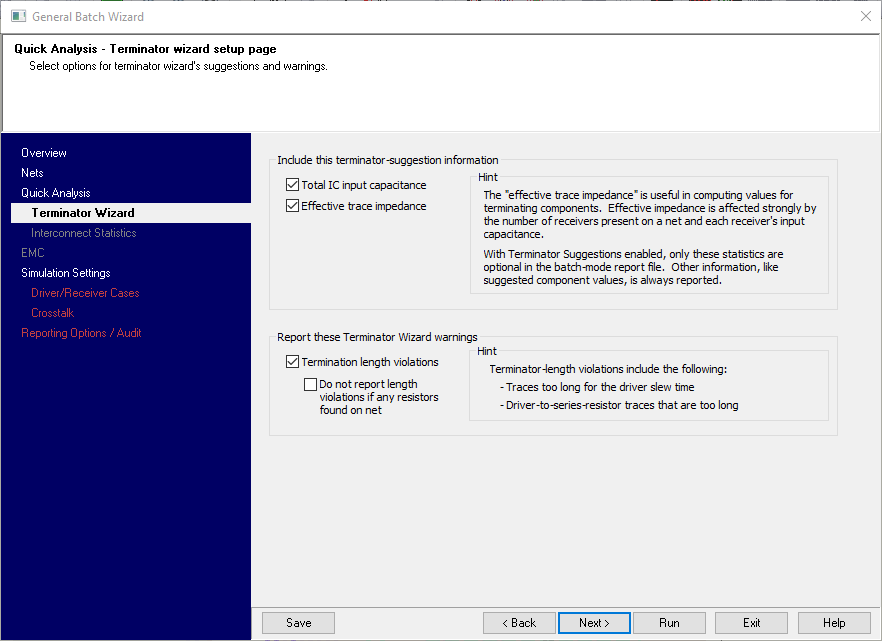
- Оставьте все настройки по умолчанию. Затем нажмите кнопку Next.
- Вкладка Simulation Settings
- Оставьте все настройки по умолчанию. Затем нажмите кнопку Next

- Оставьте все настройки по умолчанию. Затем нажмите кнопку Next
- Вкладка Driver/Receiver Cases
- Для выбора из выпадающего меню кликните по следующим ячейкам
- Для Driver выберите IC2
- Для Receiver1 — Q4
- Для Receiver2 — Q5
- Для Receiver3 — Q6
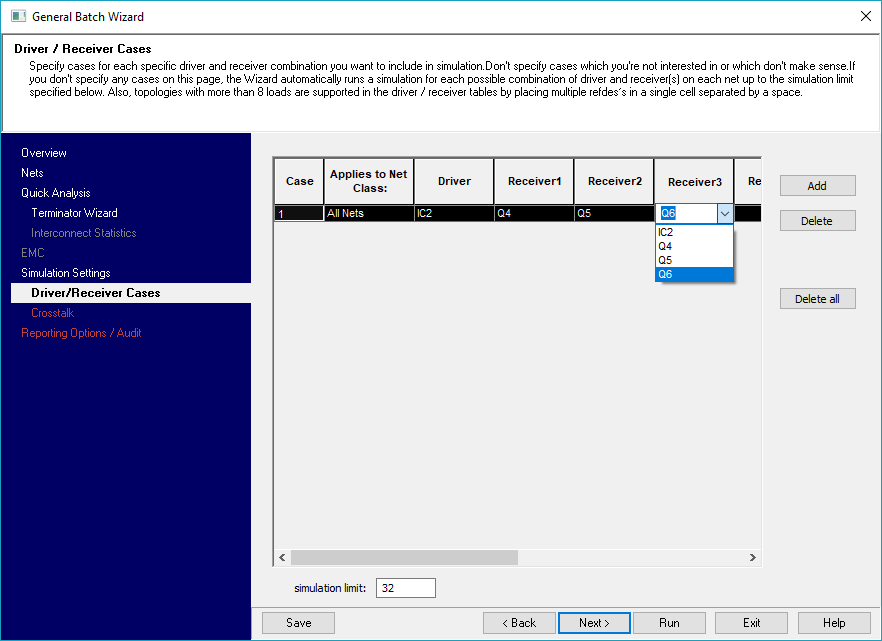
- Нажмите Next.
- Для выбора из выпадающего меню кликните по следующим ячейкам
- Вкладка Crosstalk
- Оставьте все настройки по умолчанию. Затем нажмите кнопку Next
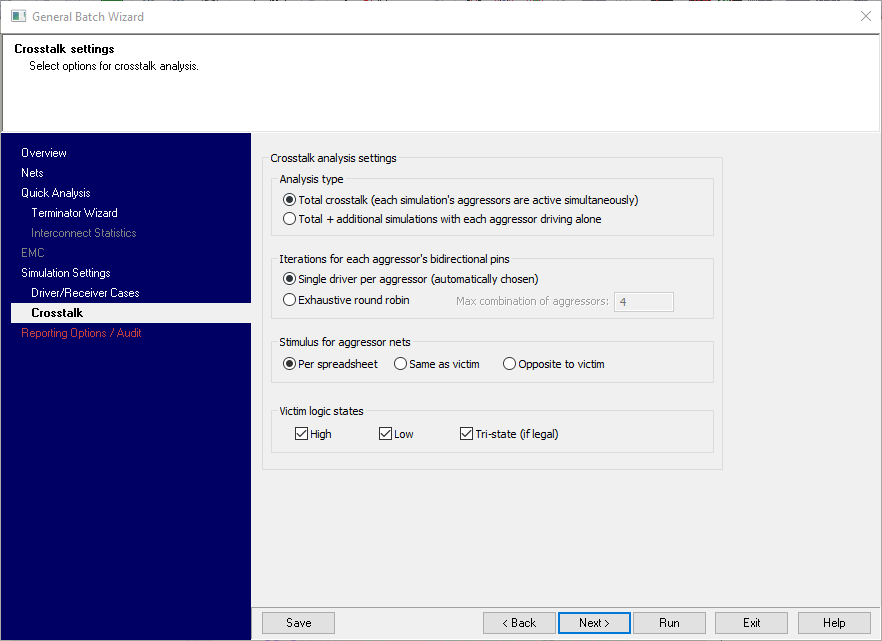
- Оставьте все настройки по умолчанию. Затем нажмите кнопку Next
- Вкладка Reporting Options/Audit
- Убедитесь что выбран HTML report
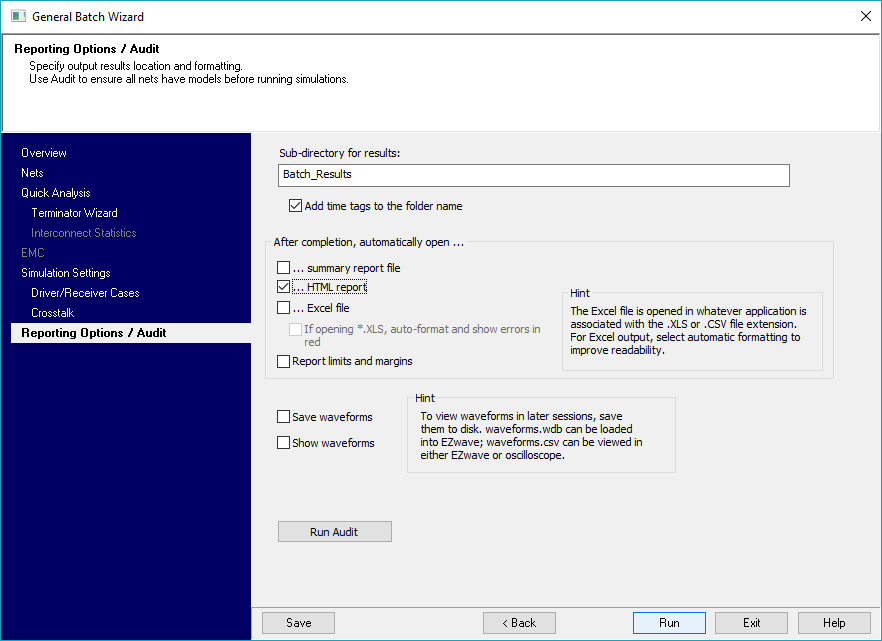
- Нажмите Run
- Убедитесь что выбран HTML report
- Вкладка Overview
- Обратите внимание, что цепь PHS-C-LG не прошла тест на перекрестные помехи. Если Вы нажмете на Fail, вы увидите, что общая перекрестная наводка превысила максимально разрешенное значение. Выйдите из HyperLynx Batch Mode Report и мастера General Batch Wizard, чтобы вернуться к пллате в HyperLynx. Теперь вы внесете изменения, чтобы исправить проблему перекрестных наводок.
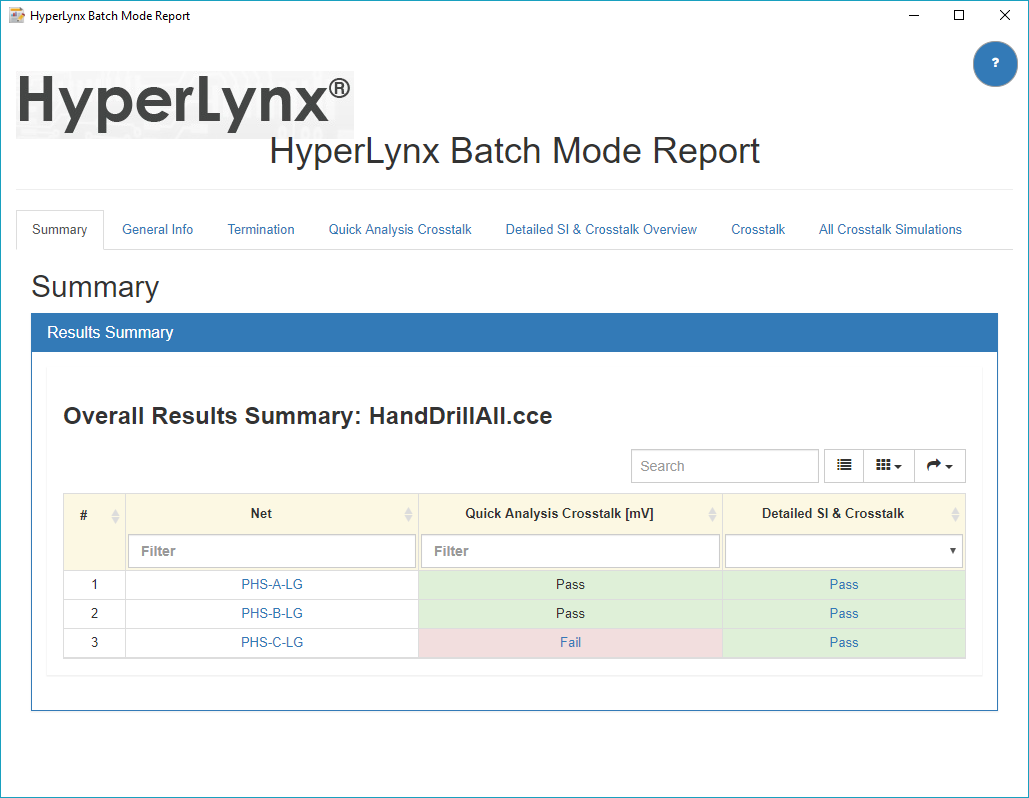
- Одна из причин, по которой эта цепь не удовлетворяла требованиям по перекрестным помехам, заключается в том, что был выбран не тот драйвер. Выберите иконку Assign Models на панели инструментов.
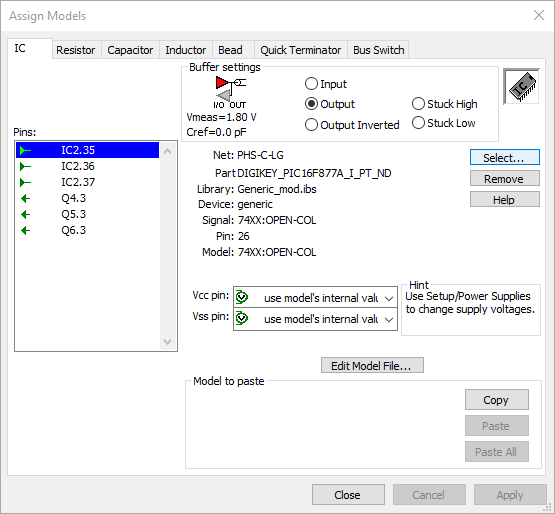
- Для пина IC2.35 измените используемую модель, нажав кнопку Select… и выберите следующие параметры:
- Libraries: Generic_mod.ibs
- Devices: generic
- Signal: 16L8A: PLD
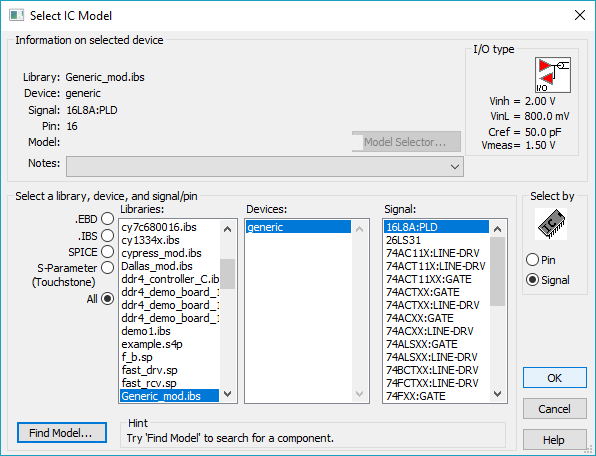
- Нажмите OK для выхода из диалога Select IC Model затем нажмите Close.
- Вернитесь в General Batch Wizard. Все настройки должны остаться прежними, поэтому нажмите кнопку Run.

- На этот раз все цепи прошли проверку.
- На этом урок окончен. Закройте HyperLynx.
Материалы для этого и предыдущих уроков можете скачать ЗДЕСЬ
Вы также можете посмотреть видеоверсию этого урока:
Предыдущие уроки:
Урок 1 — Назначение моделей в LineSim
Урок 2 — Основы LineSim
Урок 3 — Моделирование с помощью цифрового осциллографа
Урок 4 — Экспорт проекта платы в BoardSim
Урок 5 — Sweep-анализ в BoardSim
Присоединяйтесь к нам в соц. сетях:
Telegram-канал
Telegram-чат
YouTube
Филипов Богдан pbo, Product Manager по решениям PADS в компании Нанософт.
